Laite käytäntö Androidilla

- 2697
- 795
- Mrs. Jeffrey Stiedemann
Android -käyttäjät huomaavat usein erilaisia sovelluksia älypuhelimissaan, joiden tarkoituksesta ja alkuperästä he eivät tiedä mitään. Tämä voidaan olla joko esiasennettu ohjelmisto ja joka ilmestyi päivityksen jälkeen, tai ulkonäön hetki ei ole kokonaan tiedossa. Joka tapauksessa, jos ohjelmaa ei ole asennettu omalla kädellä, käyttäjä on aina kiinnostunut mistä se tuli, miksi se on välttämätöntä ja voidaanko se poistaa laitteesta. Tällaiset sovellukset sisältävät laitekäytännön. Ja vaikka ohjelmisto ei ole haitallista, sen tarve tavallisen käyttäjän asentamiseen on erittäin epävarma.

Google Apps Device Policy -sovelluksen kuvaus
Aluksi selvitetään, missä laitteiden käytäntö laitteissa Androidin hallinnassa on, millainen ohjelmisto se on ja mitä käytetään. Huomaa heti, että käyttäjät ovat tavanneet ohjelman riippumatta Androidin tuotemerkistä, laiteohjelmiston muunnelmista ja versioista tämän käyttöjärjestelmän perusteella (esimerkiksi MIUI Xiaomista ja muista).
Laitekäytäntö on ilmainen sovellus Googlelta Android 2: lle.2 ja enemmän, jonka tehtävänä on vahvistaa älypuhelimen suojaa etäturvallisuusasetusten ja poliitikkojen mahdollisuuden vuoksi. Laitteen menetyksen tai varastamisen myötä se voidaan estää, ja järjestelmänvalvojan etäyhteyden etäkäytönä, mikä ei salli tietojen päästä vääriin käsiin. Voit selvittää, missä laite on, voit seurata sen toimintaa My Devices -sivulla analogisesti Find My iPhone -toiminnon kanssa, Applen palvelu.
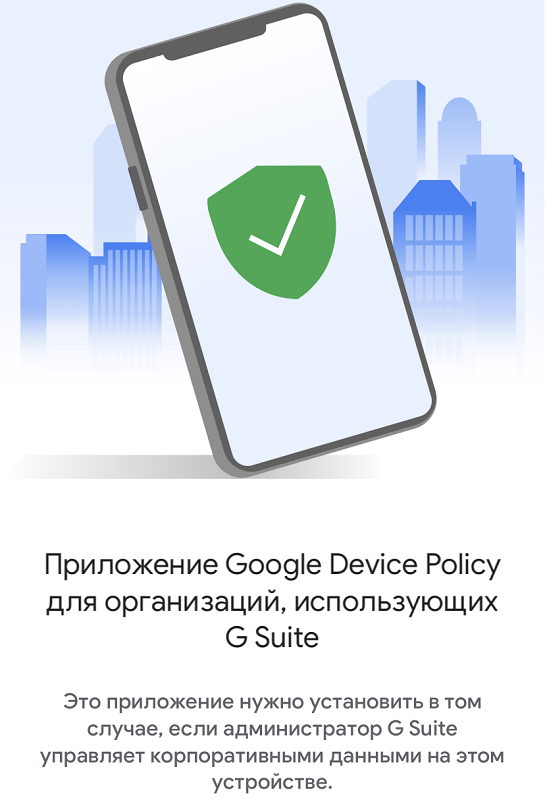
Joten ohjelma varmistaa organisaation työntekijöiden turvallisuuskäytäntöjen noudattamisen. Kun olet asettanut sovelluksen ja valtuutuksen älypuhelimen yritystilille laitepolitiikan käyttäjän avulla, yritystietojen suojaamiseksi se hallinnoi turvallisuusparametreja ja poliitikkoja, kun taas käyttäjä voi säätää viranomaista eikä antaa lisälupia, jatkaen, jatkaen Käytä ohjelmistoa samanaikaisesti.
Voit tarkastella järjestelmänvalvojan asettamia turvallisuussääntöjä ja asetuksia sekä nähdä järjestelmänvalvojan käytettävissä olevat tiedot.
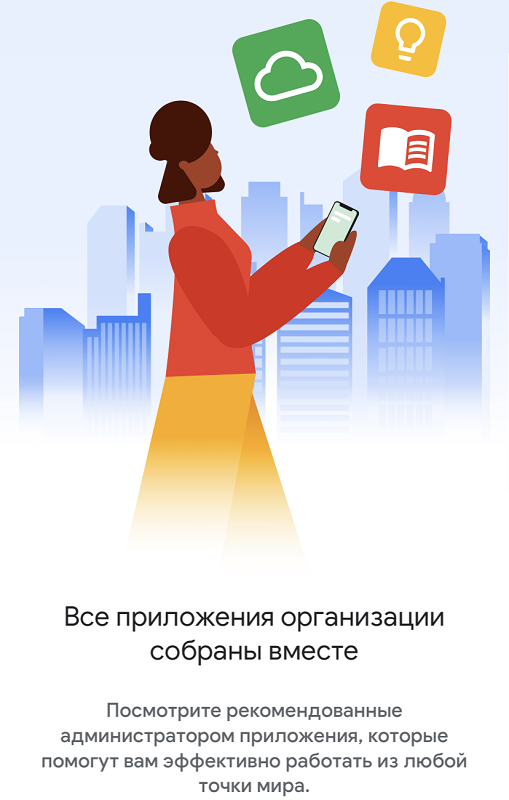
Ohjelman toiminnallisuus tarjoaa seuraavat mahdollisuudet henkilötietojen suojaamiseksi:
- Näytä älypuhelimen siirtäminen GPS: n kautta;
- Nastakoodin muutos;
- Äänen käynnistäminen kadonneen laitteen etsimiseksi;
- näytönlukko.
Joten laitekäytäntö on hyödyllinen ohjelma. Toinen asia on, että kaikki eivät tarvitse sitä, ja siksi monet käyttäjät pitävät ohjelmiston poistamista mahdollisuutta.
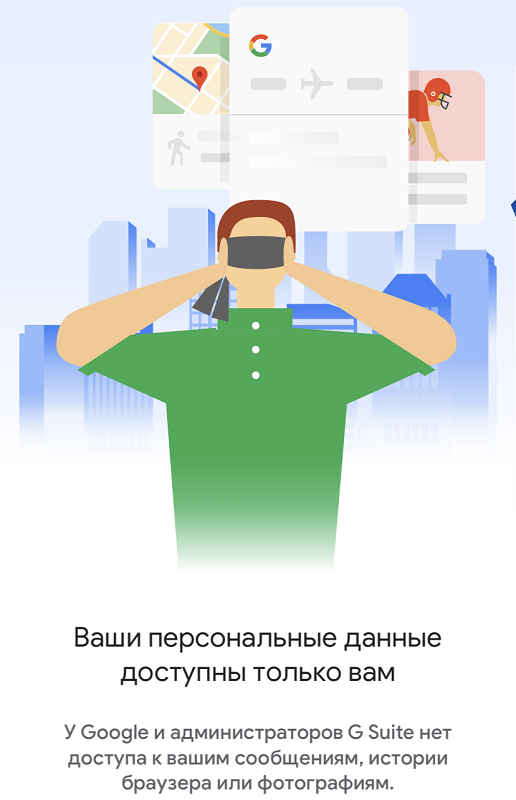
Ohjelma pyytää seuraavia lupia:
- pääsy kammioon QR -koodin skannaamiseksi;
- laitteiden ja tileiden tunnisteet;
- pääsy yhteystietoihin (vaaditaan tilin lisäämisessä);
- Sijainti käytettävissä olevien Wi-Fi-verkkojen pyynnöstä ja uuden verkon yhdistäminen, jos käytetty ei toimi.
On syytä huomata, että tällä hetkellä uusi Android Device Policy -sovellus on käytettävissä laitteiden hallintaan Androidin perusteella, kun taas Google Apps -laitekäytäntöä ei ylläpidetä vuodesta 2022 lähtien.

Kuinka ladata sovellus
Millainen laitekäytäntöohjelma keksimme. Mieti nyt, miten se ladataan Androidilla. Kuten minkä tahansa muun ohjelmiston tapauksessa, laitteiden asennus manuaalitilaan on mahdollista virallisen Google Play -kaupan avulla tai lataamalla APK -tiedosto.
Ohjelman lataamiseksi suoritamme seuraavat toiminnot:
- Menemme viralliseen sovelluskauppaan Google Play;
- Etsimme ohjelmistoa hausta nimeltä;
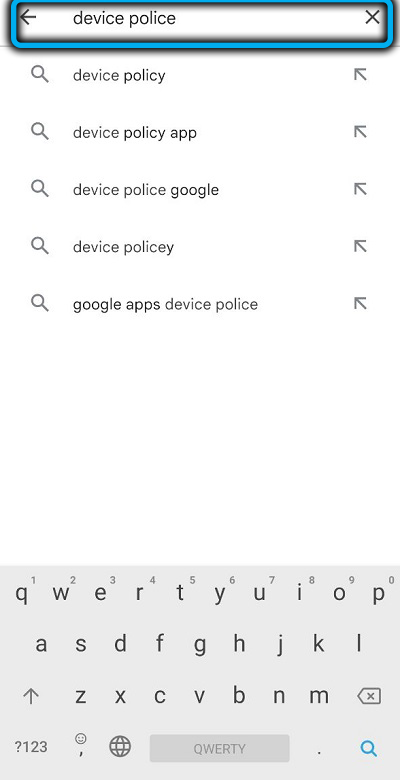
- Valitse haluttu vaihtoehto luettelosta ja siirry sovellussivulle;
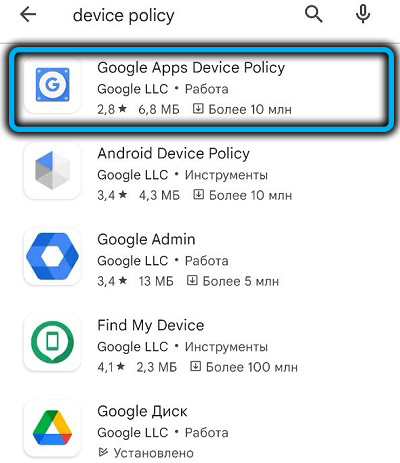
- Painamalla "asenna" -painiketta aloitamme latausprosessin ja seuraavan asennuksen, noudatamme näytön ohjeita.
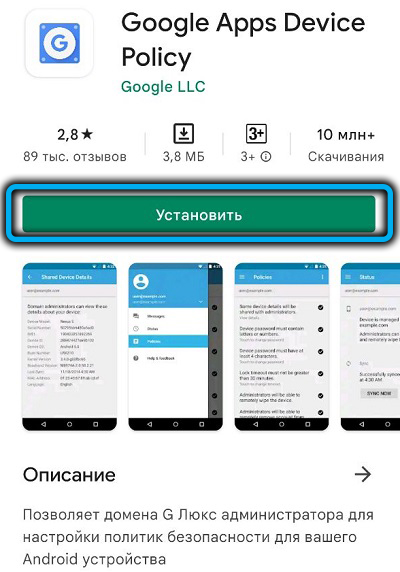
Android Mobile -järjestelmä on joustava, ja siksi voit myös ladata ohjelmia kolmansien -osapuolen resursseista tiedostojen muodossa APK -muodossa. Tärkeintä ei ole unohtaa, että se tulisi ladata vain luotettavista, todistetuista lähteistä.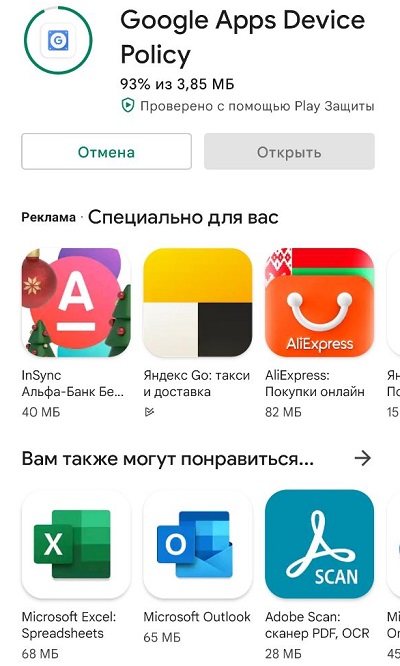
Sivustoilla, joissa on ladattavissa olevia ohjelmistoja, yleensä ohjelman nimellä tai kuvauksella, asetetaan sopiva painike, joka alkaa ladata elementti.
Kuinka asentaa sovellus
Ohjelmistotuotteiden asennusprosessi on automatisoitu Google Playssa. Joten laitekäytännön asentaminen suoritetaan automaattisesti käyttämällä kaupasta rakennettua asennustoimintoa. Kaikki mitä tarvitaan ohjelmistojen perustamiseen, on:
- Siirry sovellussivulle ja paina "Asenna" -painiketta, jonka jälkeen lataus ja automaattinen asennus alkaa;
- Samanaikaisesti käyttäjän on annettava tarvittava lupa työskennellä.
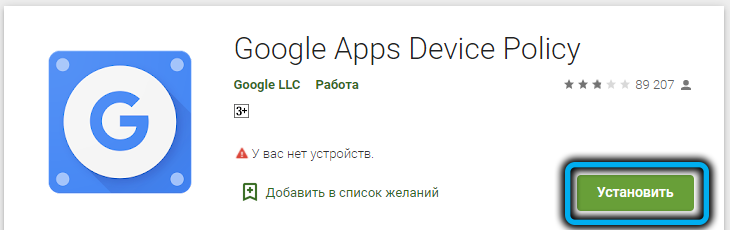
Jos verkon lähteestä ladattu APK -tiedosto käytetään:
- Avaa ladattu tiedosto;
- Löydämme älypuhelimesta tiedoston standarditiedostonhallintaohjelmalla (tai kolmannen -osa -ohjelman, jolla on samanlaiset toiminnot). Tiedostohallinnasta löytyy latauskansio, johon ladatut ohjelmistot lisätään oletuksena;
- Napsauta "Asenna" ja odota asennusta, koska vastaava ilmoitus raportoi, ja sovellus näkyy älypuhelimen asennetuissa ohjelmissa.
Kuinka poistaa sovellus Androidissa
Kuten selvimme, tämä ohjelmisto on tarpeeton tavalliselle käyttäjälle, ja siksi on usein kohtuullista poistaa se. Ohjelman poistaminen tai lopettaminen ei vaikuta laitteen työhön, joten voit päästä eroon tarpeettomasta.
Laitteesta riippuen (asennettu manuaalisesti tai ilmestynyt päivityksellä) laitekäytäntö voidaan poistaa tai poistaa käytöstä.
Laitekäytännön deaktivointi
Tätä varten sinun on suoritettava seuraavat vaiheet:
- Menemme laitteen asetuksiin;
- Menemme "turvallisuus" -osaan;
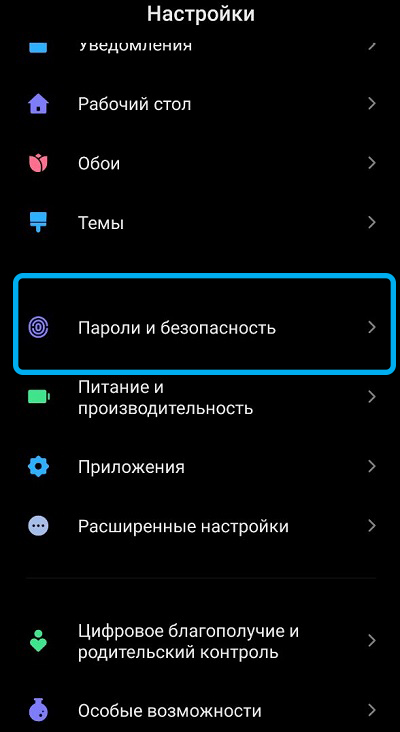
- Avaa "laitteen järjestelmänvalvojat";
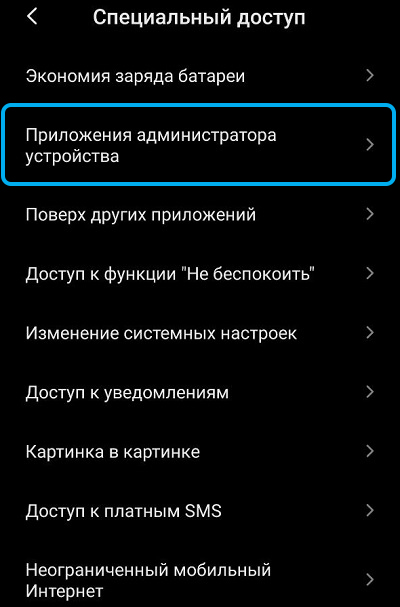
- Poista merkki Google Device -käytännön lähellä, napsauta "DeciVate" ja "OK".
Järjestelmänvalvojan poisto
Järjestelmänvalvojan poistamiseksi suoritamme seuraavat:
- Siirrymme "Asetukset" - "Sijainti ja turvallisuus" - "Laitteiden järjestelmänvalvoja";
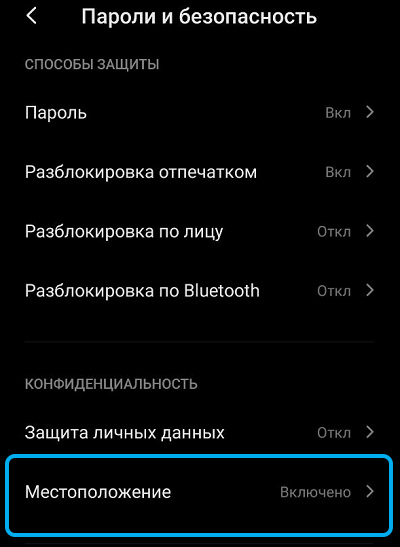
- Tässä peruutamme järjestelmänvalvojan valinnan.
Näiden toimien jälkeen voit siirtyä poistoon tai pakotettuun pysähtymiseen ennen ohjelmiston poistamista.
Laitekäytännön poistaminen
Poistaa tavallisella tavalla:
- Menemme älypuhelinasetuksiin;
- Laskemme alas, siirry "sovellukset" -osaan - "sovellusten hallinta";
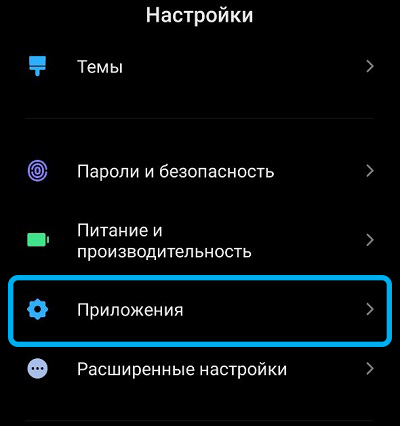
- Löydämme laitekäytäntöohjelmistoluettelon;
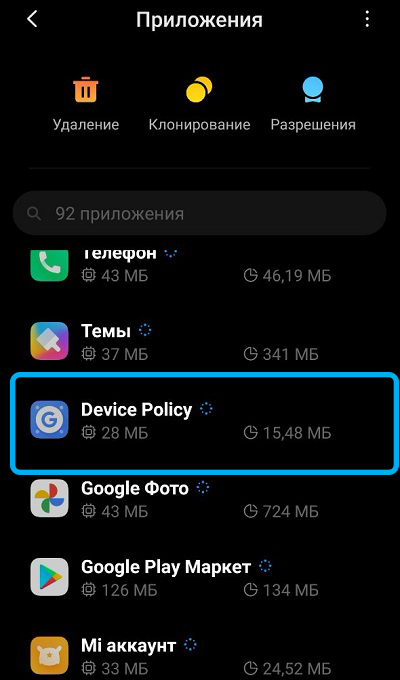
- Napsauta sivulla sivulla tai sammutamme hänen työnsä "OK".
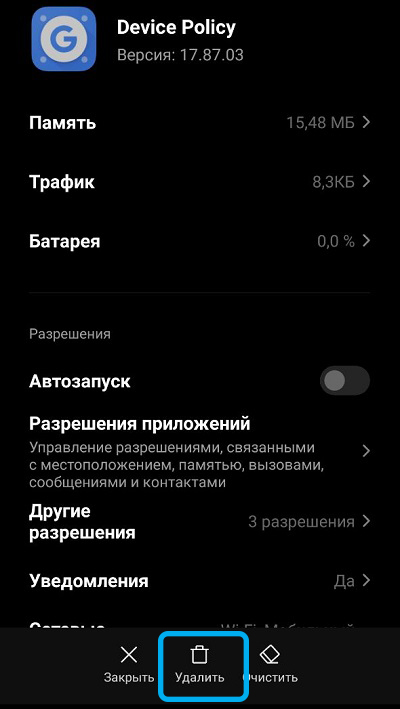
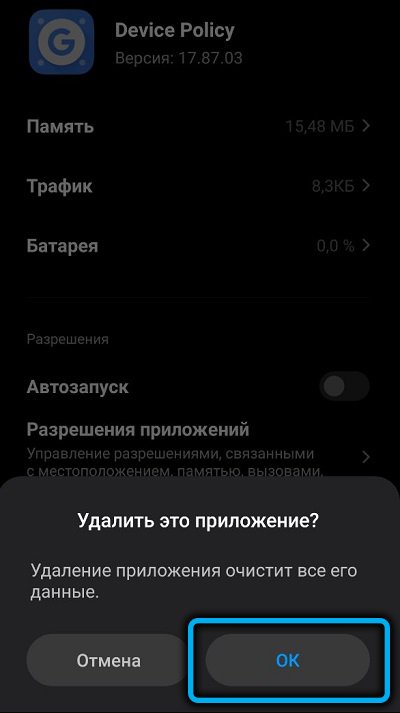
Poistaminen Play Kaupan kautta
Vaihtoehtoinen vaihtoehto myymälän poistamiseksi merkitsee myymälän käyttöä:
- Avoimet Google Play -markkinat;
- Valitse valikosta "Omat sovellukset ja pelit" ja alajaksosta asennetuilla ohjelmilla löydämme halutun ohjelmiston;
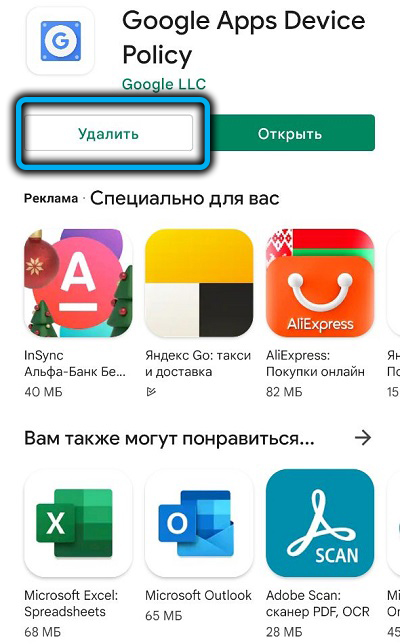
- Valitse ja deinstallise laitekäytäntö.
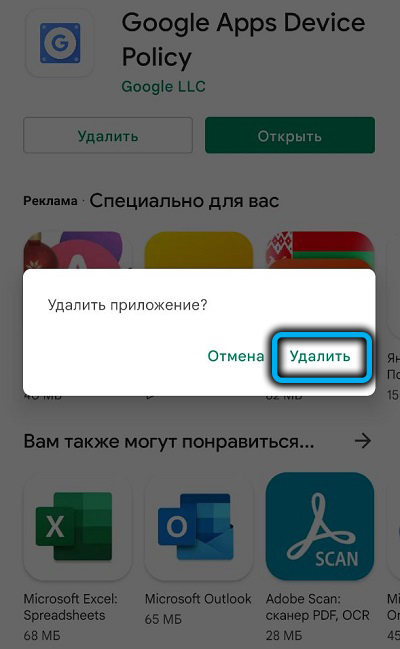
Jos et pystynyt poistamaan ohjelmaa, vaihtoehto sen pysäkillä on paras ratkaisu. Jos älypuhelin kuuluu yritykselle ja on viritetty työskentelemään ohjelman kanssa, sinun on siirryttävä äärimmäisiin toimenpiteisiin ja palautettava asetukset tehdasparametreihin.

